Sie können Layer-Symbologie in ArcMap über die Schaltfläche Importieren auf der Registerkarte Symbologie des Dialogfeldes Layer-Eigenschaften importieren. 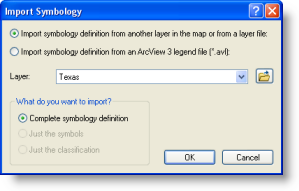
Die Symbologie kann aus drei Quellen importiert werden:
- aus einer ArcGIS-Layer-Datei (LYR-Datei)
- aus einem Layer des aktuellen Kartendokuments
- aus einer ArcView 3-Legendendatei (AVL-Datei)
- Klicken Sie in ArcMap im Inhaltsverzeichnis mit der rechten Maustaste auf den Layer, für den Sie Symbologie importieren möchten, und klicken Sie auf Eigenschaften, um das Dialogfeld Layer-Eigenschaften zu öffnen.
- Klicken Sie auf die Registerkarte Symbologie.
- Klicken Sie auf die Schaltfläche Importieren.
- Wählen Sie eine Option für den Import der Symbologie aus: Symbologiedefinition aus einem anderen Layer der Karte oder aus einer Layer-Datei importieren oder Symbologiedefinition aus einer ArcView 3 Legenden-Datei (*.avl) importieren.
- Geben Sie an, von wo die Symbologie importiert wird. Wählen Sie in der Dropdown-Liste Layer den Layer Ihrer Karte aus, aus dem importiert werden soll, oder klicken Sie auf die Schaltfläche Durchsuchen
 , und navigieren Sie zu der Layer- oder Legendendatei, aus der die Symbole importiert werden sollen.
, und navigieren Sie zu der Layer- oder Legendendatei, aus der die Symbole importiert werden sollen.
Sie können keine LYR-Gruppen-Layer-Datei auf einen anderen Gruppen-Layer anwenden. Es gibt keine Möglichkeit zum Importieren. Sie müssen die LYR-Datei mithilfe der Schalfläche Daten hinzufügen
 .
. - Klicken Sie auf OK, um das Dialogfeld Symbologie importieren zu schließen.
Nachfolgend sind mögliche Fehlermeldungen aufgeführt:
- Der importierte Layer weist ein ungültiges Format auf: Dies tritt auf, wenn Sie versuchen, eine LYR-Gruppen-Layer-Datei auf einen einzelnen Layer anzuwenden.
- Der Importgeometrietyp passt nicht zum Zielgeometrietyp: Dies tritt auf, wenn Sie versuchen, eine Layer-Datei eines Feature-Typs auf einen anderen Feature-Typ anzuwenden.
Optional können Sie die vollständige Symbologiedefinition, nur die Symbole oder nur die Klassifizierung importieren (falls aktiviert).